如何解决台式电脑音响没有声音的问题(快速设置和故障排除)
- 难题解决
- 2024-10-07
- 26
当我们使用台式电脑时,有时会遇到音响没有声音的情况,这可能会给我们的使用体验带来很大的困扰。本文将为大家介绍一些简单的设置方法和故障排除技巧,帮助你解决电脑音响无声问题。
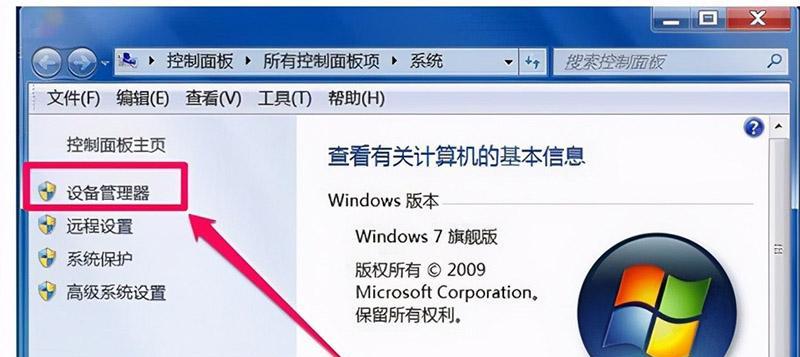
1.确认音响连接状态:检查音响是否正确连接到电脑的音频输出端口上,确保插头没有松动或者脱落。
2.调节音量设置:打开电脑系统的音量控制面板,确认音量大小是否适中,同时确保没有将音量调到静音状态。
3.检查音响电源:检查音响是否正确连接电源插座,并确保电源线没有损坏或者断裂。
4.选择正确的播放设备:在系统设置中选择正确的音频输出设备,例如选择外接音箱或者耳机等。
5.更新音频驱动程序:通过设备管理器检查更新电脑音频驱动程序,确保驱动程序是最新的。
6.检查音频线缆:如果使用外接音箱,检查音频线缆是否损坏或者接触不良,尝试更换线缆进行测试。
7.检查扬声器设置:确认扬声器设置为立体声模式,而非静音或者其他特殊模式。
8.禁用音频增强功能:有些电脑软件或者设置可能会导致音频输出出现问题,尝试禁用这些增强功能进行排除。
9.检查硬件故障:在排除了所有软件设置问题后,如果音响仍然没有声音,可能存在硬件故障,需要请专业人士进行检修。
10.检查操作系统设置:有些操作系统可能会自动静音或者调低音量,请检查操作系统设置中的音频选项。
11.重启电脑和音响:有时候电脑或者音响可能会出现临时故障,重新启动可以解决一些问题。
12.使用其他媒体播放音频:尝试使用其他媒体播放器或者在线音乐网站播放音频,以确定问题是否出现在特定程序中。
13.清理音频插孔:有时候插孔中的灰尘或者杂物可能会导致音频连接不良,使用专用的清洁工具进行清理。
14.重装音频驱动程序:如果更新驱动程序无效,尝试卸载并重新安装音频驱动程序。
15.寻求专业帮助:如果以上方法都无法解决问题,建议寻求专业人士的帮助,可能需要更换音响或者进行更深入的故障排查。
通过对电脑音响没有声音问题的设置和故障排除方法的介绍,我们可以看到有很多原因可能导致音响没有声音。我们应该检查连接和音量设置等简单问题,然后逐步进行更深入的排查。如果问题无法解决,建议寻求专业人士的帮助,确保音响能够恢复正常工作。
解决台式电脑音响无声问题的方法
在使用台式电脑时,我们经常遇到音响无声的问题,这给我们的使用体验带来了困扰。然而,通过正确的设置,我们可以很容易地解决这个问题。本文将为大家介绍一些常见的方法来解决台式电脑音响无声问题,并教你如何将音响设置为默认音频输出设备。
检查音频线是否连接正确
请确保你的音频线插入到电脑和音箱之间的插孔中,并且连接牢固。有时,松动或不正确连接的音频线会导致音响无声。
检查音量设置
打开电脑的音量控制面板,检查音量设置是否已调整到合适的位置。有时候,音量设置过低或静音状态也会导致音响没有声音。
检查音频输出设备
在电脑的控制面板中,找到并进入声音设置。确保将音频输出设备设置为你所使用的音箱或扬声器。
更新或重新安装音频驱动程序
如果以上方法仍无法解决问题,可能是因为你的音频驱动程序过期或损坏。你可以尝试更新或重新安装音频驱动程序来修复问题。
检查音频设备的工作状态
在设备管理器中查看音频设备的工作状态。如果设备显示正常工作,那么问题可能出在其他方面,如设置或软件配置。
检查默认音频输出设备
在控制面板中,找到并进入声音设置。确认你的音响已被设置为默认音频输出设备,否则电脑将无法向其输出声音。
禁用其他音频设备
如果你的电脑连接了多个音频设备(如耳机、扬声器等),请尝试禁用其他设备,以确保电脑将声音输出到正确的音箱或扬声器上。
检查媒体播放软件设置
有时,媒体播放软件的设置也会导致音响无声。请确保在媒体播放软件中正确选择了输出设备,并将音量调整到适当的水平。
重启电脑和音箱
有时候,电脑和音箱之间的通信会出现问题,导致音响无声。尝试重新启动电脑和音箱,看看是否可以恢复正常。
检查电脑系统声卡设置
打开电脑的设备管理器,找到声音、视频和游戏控制器,确保你的声卡驱动程序已正确安装和启用。
检查音响电源和线路
确保音响的电源已打开,音箱和电脑之间的连接线路没有损坏或断开。
运行音频故障排除工具
部分操作系统提供了内置的音频故障排除工具,你可以运行这些工具来自动检测和修复音响无声问题。
咨询专业技术支持
如果你尝试了以上所有方法仍然无法解决问题,那么可能是硬件故障导致的。此时,最好咨询专业技术支持来解决问题。
定期维护和更新驱动程序
为了避免未来出现类似问题,建议定期维护和更新电脑的驱动程序。保持驱动程序的最新版本可以提高音响的性能和稳定性。
通过以上一些常见的方法,我们可以解决台式电脑音响无声问题。请按照本文提供的步骤逐一尝试,相信你很快就能享受到高质量的音响效果。记得定期维护和更新驱动程序,以保持音响的良好状态。
版权声明:本文内容由互联网用户自发贡献,该文观点仅代表作者本人。本站仅提供信息存储空间服务,不拥有所有权,不承担相关法律责任。如发现本站有涉嫌抄袭侵权/违法违规的内容, 请发送邮件至 3561739510@qq.com 举报,一经查实,本站将立刻删除。